Κοινή χρήση οθόνης Mac με χρήση της πλαϊνής γραμμής Finder
Με Μακ με την κοινή χρήση οθόνης, μπορείτε να επικοινωνήσετε και να βοηθήσετε στην αντιμετώπιση ενός προβλήματος, να δείξετε σε ένα απομακρυσμένο μέλος της οικογένειας πώς να χρησιμοποιεί μια εφαρμογή ή να αποκτήσετε πρόσβαση σε έναν πόρο που δεν είναι διαθέσιμος στο Mac που χρησιμοποιείτε αυτήν τη στιγμή.
Οι οδηγίες σε αυτό το άρθρο ισχύουν για συσκευές με Mac OS X 10.5 και μεταγενέστερες εκδόσεις.
Πώς να χρησιμοποιήσετε την κοινή χρήση οθόνης Mac
Η χρήση της πλαϊνής γραμμής Finder για πρόσβαση στην κοινή χρήση οθόνης έχει πολλά πλεονεκτήματα, συμπεριλαμβανομένης της έλλειψης γνώσης διεύθυνση IP ή το όνομα του απομακρυσμένου Mac. Αντίθετα, το απομακρυσμένο Mac εμφανίζεται στην Κοινόχρηστη λίστα στο Πλαϊνή γραμμή Finder; Η πρόσβαση στο απομακρυσμένο Mac διαρκεί μόνο μερικά κλικ.
-
Ενεργοποιήστε την κοινή χρήση οθόνης στο Μοιρασιά προτιμήσεις στο Mac σας.
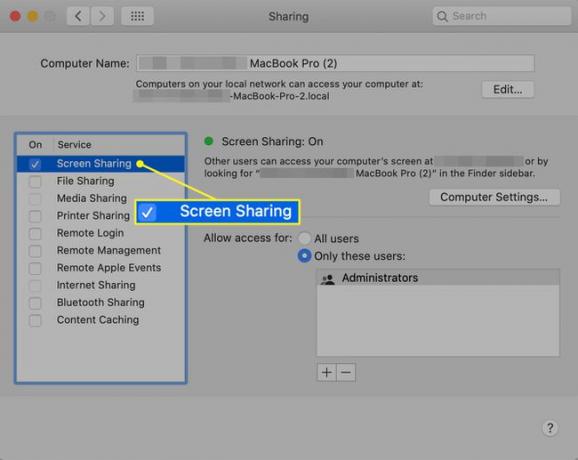
-
Ανοιξε Ευρίσκων επιλέγοντας το εικονίδιο του στο Mac Dock.
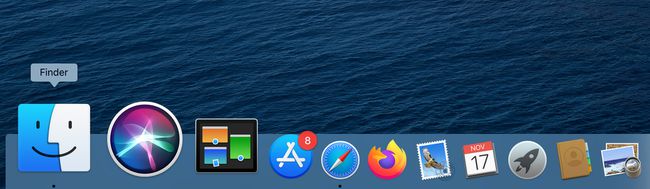
-
Εάν τα παράθυρα Finder δεν εμφανίζουν αυτήν τη στιγμή την πλαϊνή γραμμή, επιλέξτε Εμφάνιση πλευρικής γραμμής κάτω από το Finder's Θέα μενού.
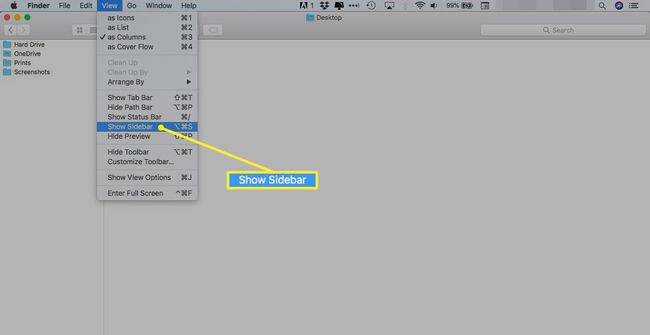
Η συντόμευση πληκτρολογίου για την εμφάνιση της πλαϊνής γραμμής είναι Εντολή+Επιλογή+μικρό. Πρέπει να έχετε ανοιχτό παράθυρο για πρόσβαση σε αυτήν την επιλογή.
-
Επιλέγω Προτιμήσεις από το μενού Finder.
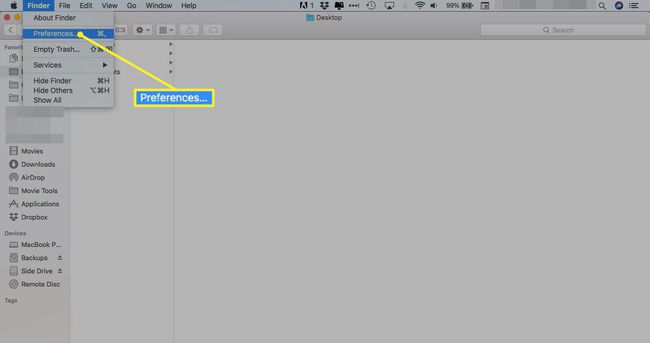
Η συντόμευση πληκτρολογίου είναι Εντολή+, (κόμμα).
-
Κάντε κλικ στο Πλαϊνή γραμμή καρτέλα στις Προτιμήσεις Finder.
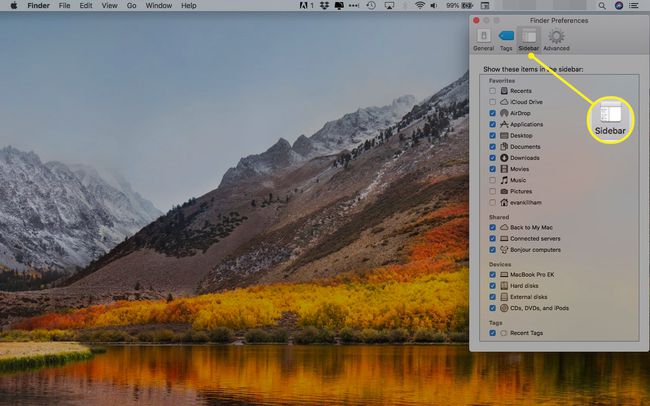
-
Στην ενότητα Κοινόχρηστα, τοποθετήστε τα σημάδια επιλογής δίπλα Συνδεδεμένοι διακομιστές και Υπολογιστές Bonjour.
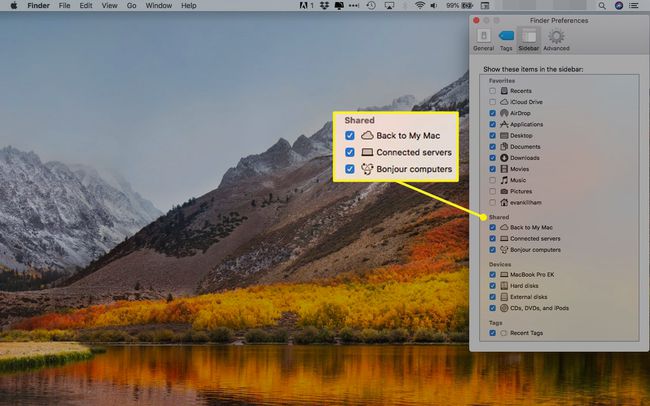
Μπορείτε επίσης να επιλέξετε Επιστροφή στο My Mac εάν χρησιμοποιείτε αυτήν την υπηρεσία.
Κλείστε τις Προτιμήσεις Finder.
-
Επιλέγω Δίκτυο στην πλαϊνή γραμμή Finder εμφανίστε μια λίστα με κοινόχρηστους πόρους δικτύου, συμπεριλαμβανομένου του Mac-στόχου. Επιλέξτε το Mac από τη λίστα Network.
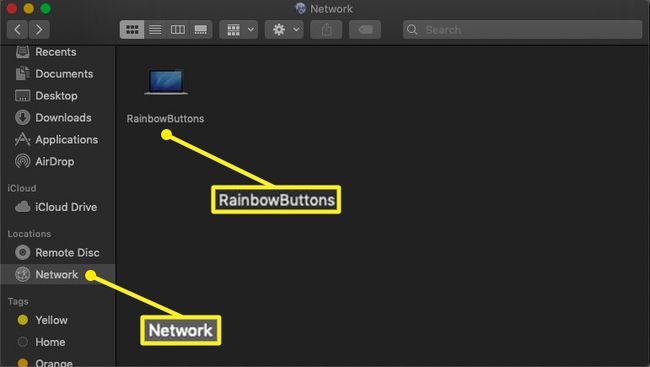
Σε νεότερες εκδόσεις του macOS, άλλοι υπολογιστές εμφανίζονται επίσης κάτω από το Δίκτυο επικεφαλίδα.
-
Στο κύριο παράθυρο του παραθύρου Finder, κάντε κλικ στο Κοινή χρήση οθόνης κουμπί.
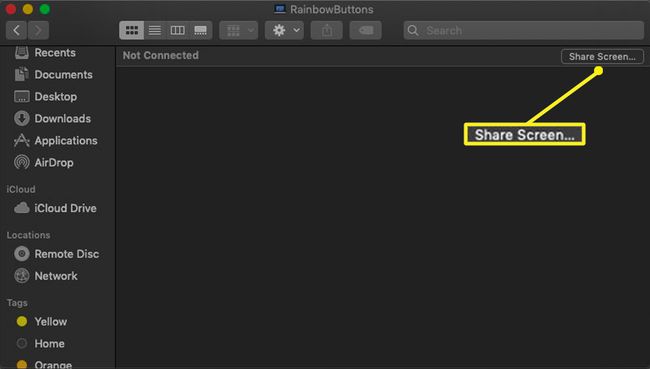
-
Ανάλογα με τον τρόπο με τον οποίο ρυθμίσατε την κοινή χρήση οθόνης, ενδέχεται να ανοίξει ένα παράθυρο διαλόγου, το οποίο θα ζητά όνομα χρήστη και κωδικό πρόσβασης για τον κοινόχρηστο Mac. Εισαγάγετε τις απαιτούμενες πληροφορίες και, στη συνέχεια, κάντε κλικ Συνδεθείτε ή Συνδέω-συωδεομαι.
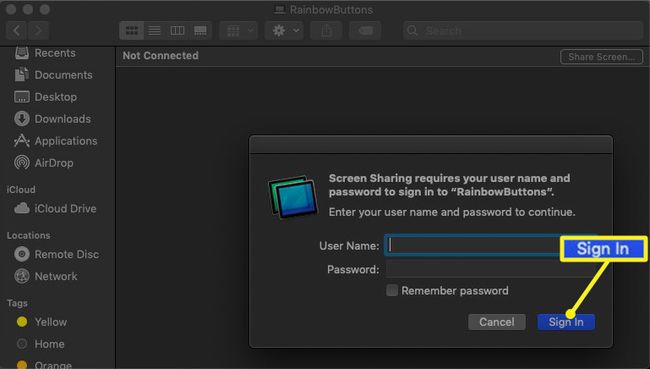
-
Η επιφάνεια εργασίας του απομακρυσμένου Mac ανοίγει στο δικό του παράθυρο στο Mac σας.
Τώρα μπορείτε να χρησιμοποιήσετε το απομακρυσμένο Mac σαν να κάθεστε ακριβώς μπροστά του. Μετακινήστε το ποντίκι σας στην επιφάνεια εργασίας του απομακρυσμένου Mac για να εργαστείτε με αρχεία, φακέλους και εφαρμογές. Μπορείτε να αποκτήσετε πρόσβαση σε οτιδήποτε είναι διαθέσιμο στο απομακρυσμένο Mac από το παράθυρο κοινής χρήσης οθόνης.
Έξοδος από την κοινή χρήση οθόνης κλείνοντας το κοινόχρηστο παράθυρο. Αυτό σας αποσυνδέει από τον κοινόχρηστο Mac, αφήνοντας το Mac στην κατάσταση που ήταν πριν κλείσετε το παράθυρο.
Το μειονέκτημα της λίστας Shared στην πλαϊνή γραμμή Finder είναι ότι περιορίζεται σε τοπικούς πόρους δικτύου. Δεν θα βρείτε εδώ το Mac ενός φίλου ή μέλους της οικογένειας που βρίσκεται σε απόσταση.
Υπάρχει επίσης κάποια ερώτηση σχετικά με τη διαθεσιμότητα οποιουδήποτε Mac στην Κοινόχρηστη λίστα. Η Κοινόχρηστη λίστα συμπληρώνεται όταν ενεργοποιείτε για πρώτη φορά το Mac σας και ξανά κάθε φορά που αναγγέλλεται ένας νέος πόρος δικτύου στο τοπικό σας δίκτυο. Ωστόσο, όταν ένα Mac είναι απενεργοποιημένο, η Κοινόχρηστη λίστα μερικές φορές δεν ενημερώνεται για να δείξει ότι το Mac δεν είναι πλέον συνδεδεμένο. Μπορεί να δείτε φανταστικά Mac στη λίστα με τα οποία δεν μπορείτε να συνδεθείτε.
